Rumah >tutorial komputer >Penyelesaian masalah >Bagaimana untuk mengemas kini masa dalam win10
Bagaimana untuk mengemas kini masa dalam win10
- WBOYWBOYWBOYWBOYWBOYWBOYWBOYWBOYWBOYWBOYWBOYWBOYWBke hadapan
- 2024-01-15 09:18:351213semak imbas
Sesetengah rakan mendapati bahawa masa dalam sistem win10 adalah tidak betul, tetapi apabila mereka ingin mengubahnya, mereka mendapati ia tidak boleh diubah suai Ini kerana sistem win10 menggunakan kaedah tetapan pelarasan automatik untuk masa itu suis tetapan masa dihidupkan, kami tidak boleh mengubah suainya Ya, kemudian bagaimana untuk mengemas kini masa dalam win10? Di bawah ini saya akan membawakan anda tutorial mengenai masa kemas kini win10.
1 Klik masa di sudut kanan bawah, dan klik sudut kiri bawah dalam tetingkap masa timbul 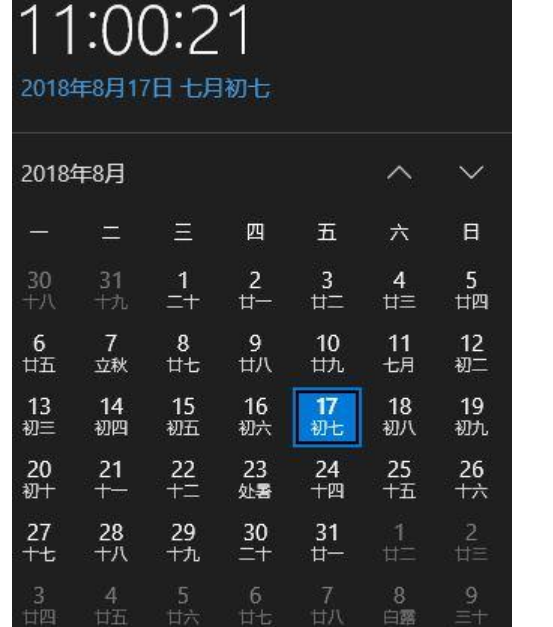
2. Masukkan antara muka pelarasan "Masa dan Tarikh". lihat suis "Tetapan Automatik" "Masa" semasa ditetapkan kepada "hidup", kami akan mematikannya sekarang; masa (cari mengikut zon waktu anda sendiri) Semak masa semasa, kemudian ubah suai masa dengan merujuk kepada masa semasa, dan kemudian klik butang 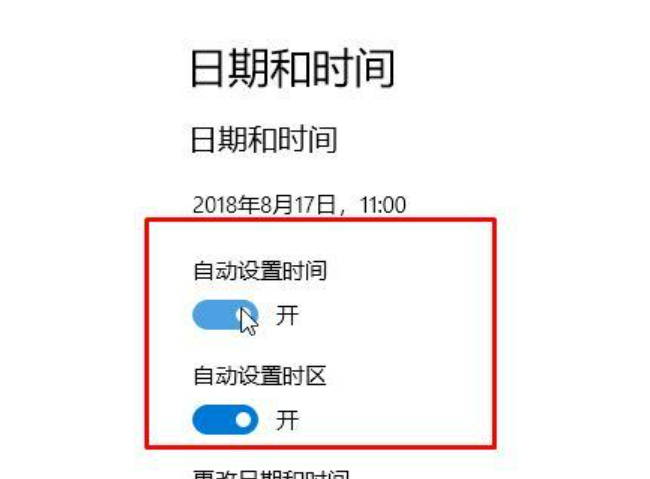
Ringkasan: 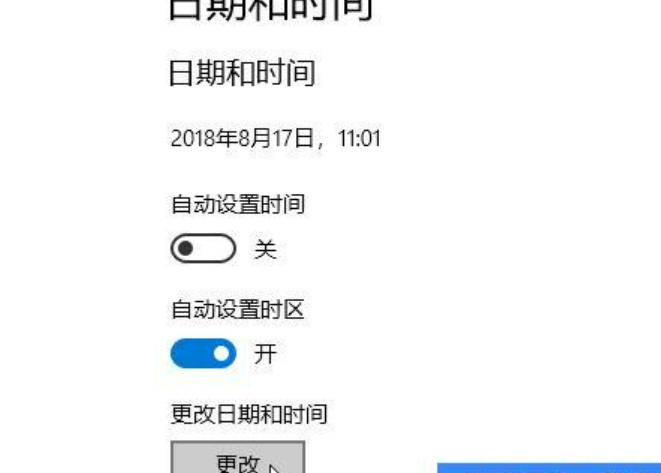
Klik butang di bawah
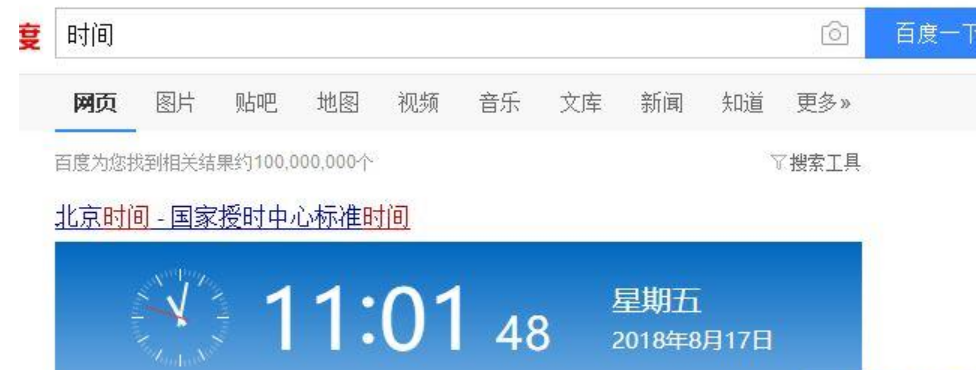
Atas ialah kandungan terperinci Bagaimana untuk mengemas kini masa dalam win10. Untuk maklumat lanjut, sila ikut artikel berkaitan lain di laman web China PHP!
Artikel berkaitan
Lihat lagi- Bagaimana untuk menyelesaikan ralat fatal win11steam
- Bagaimana untuk menyelesaikan masalah yang pemasangan Win11 memerlukan TPM2.0
- Langkah mudah dan berkesan untuk menyelesaikan ralat 0x80070057
- Betulkan Ralat 0x80070057: Selesaikan Masalah Komputer dengan Cepat
- panduan win11 untuk memasang aplikasi android

